在做好一张图片时,有时要成一张图分成多张图,那这时就要用到切片工具了,最常见的切片有淘宝详情页。那么ps切片工具怎么用呢?现在就来看看吧。
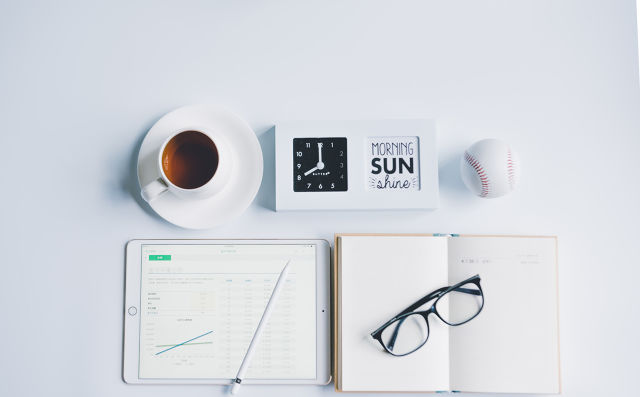
PS的切片工具使用方法
找到“切片工具”(如果左侧工具栏没显示,就要在裁剪处,按住左键不放就会出现很多在此的工具命令,并点选"切片工具“)。
如果想固定比例的话,点菜单栏下方的样式,选择”固定长宽比“此时在长和高各输入一个数值,如图所示,我第一个切片是长和高都输入1的,,第二个切片是长1,高2,可以明显看到,每次在画布上拉选时,他都会按这个比例切片。
样式选择”固定大小“,我们可以在宽度和度高度各给一个数值,例如都给200,那么在画布上画时,都会是此大小的切片。
样式选择”正常“就是可以任意在画布上画切片大小,大小不受限制。
大家注意到,还有一个基于参考线的是灰色,因为图片上我们没有画出参考线,那我们来操作下,点菜单栏的 视图----标尺,此时会出现像尺子一样的在左侧和上方。那我们用鼠标在尺子那里左键拉到画面上。
拉好参考线后,点基于参考线的切片。
如果把切片导出呢,那我们来操作下,点菜单中的:文件----导出-----存储为web所用格式
出现提示后,一般默认即可。
这里还有一个提示,存什么格式,html就是生成网页,图像就是图片的意思,然后保存到自己想要的盘。
如图所示得到二个文件(如果要别人电脑打开这二个文件都要发给对方,或者你放服务器里,就把网址发给对方就能打开。)
ps怎么安装滤镜
大家自己在网络百度下载需要滤镜安装包,下载完成后全选复制一下。
快捷键Ctrl+A,然后Ctrl+C,一次性可以安装多个滤镜。
在电脑上找到PS安装的路径,双击文件夹打开。
然后找到滤镜所在的文件夹,复制到photoshop目录下的“Plug-ins”文件夹内。
在这个文件把刚才复制的滤镜粘贴一下,快捷键Ctrl+V。
最后重启一下PS软件,重启后点击滤镜菜单命令,可以查看刚才我们新增的滤镜了,这样滤镜就安装完成了。
ps笔刷怎么安装
我们使用画笔工具实现笔刷安装。
1.我们首先点击左侧工具栏中的画笔工具。
2.然后点击笔刷的下拉菜单。
3.在弹出的窗口中点击设置选项。
4.点击导入画笔并选择要使用的画笔就可以了。
5.根据以上步骤即可实现笔刷安装。














